Autobuser dla iPhone
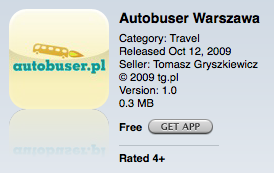 No i stało się. Po premierze Autobusera na platformę Android, długo wyczekiwany był Autobuser w wersji na iPhone i o to jest. Autorem aplikacji jest Tomasz Gryszkiewicz. Aplikacja nic nie kosztuje i jest do pobrania w AppStore od 25 października 2009. Jako, że poruszam się komunikacją miejską codziennie, cieszę się, że mogę w końcu mieć wszystkie rozkłady i wyszukiwarkę połączeń w jednym programie. Dotychczas musiałem korzystać z wyszukiwarki ZTM (m.jakdojade.pl)
No i stało się. Po premierze Autobusera na platformę Android, długo wyczekiwany był Autobuser w wersji na iPhone i o to jest. Autorem aplikacji jest Tomasz Gryszkiewicz. Aplikacja nic nie kosztuje i jest do pobrania w AppStore od 25 października 2009. Jako, że poruszam się komunikacją miejską codziennie, cieszę się, że mogę w końcu mieć wszystkie rozkłady i wyszukiwarkę połączeń w jednym programie. Dotychczas musiałem korzystać z wyszukiwarki ZTM (m.jakdojade.pl)
Dla osób, które nie wiedzą o co chodzi powiem, że projekt Autobuser.pl powstał z myślą o szybkim dostępie do rozkładów jazdy i wyszukiwarki połączeń dla Warszawy.
No to zaczynamy
Przy pierwszym uruchomieniu aplikacja poprosi nas o ustawienie: strony początkowej i dokładności GPS. Włączenie cache rozkładów pozwala zapamiętać już raz pobrany rozkład jazdy w telefonie, jednak ze względu na częste zmiany rozkładów, zalecane jest co jakiś czas wyczyszczenie cache.
W menu „Linie” wyświetlana jest lista wszystkich linii tramwajowych i autobusowych. Oczywiście mija się z celem przewijanie całej listy w celu uzyskania autobusu np: N37…
…więc na górze została wstawiona wyszukiwarka, dzięki której szybciej dojdziemy do szukanej linii.
Po wybraniu linii na górze wyświetlą się przyciski wyboru kierunku jazdy, a poniżej lista przystanków. Po prawej stronie znajduje się rozkładowy czas przejazdu od pierwszego przystanku.
Po tapnięciu lub jak kto woli – „stuknięciu” w globusik podczas wyświetlania trasy linii, wyświetli nam się mapka z zaznaczonymi przystankami na których autobus się zatrzymuje.
Po wybraniu przystanku z listy trasy, wyświetli się nam rozkład odpowiedni dla dnia tygodnia oraz zaznaczone zostaną dwa najbliższe kursy (wyjątkiem jest ostatni kurs). Wyświetlany jest także czas do najbliższego odjazdu.
Po stuknięciu w strzałkę znajdującą się nad naszym rozkładem, wyświetli się nam lista linii (razem z kierunkami) które zatrzymują się w danym zespole przystankowym.
Jeśli bardzo często korzystamy z wybranej linii z danego przystanku, możemy ją dodać do ulubionych. Wystarczy stuknąć w przycisk z plusem.
Lista przystanków wyświetlana jest analogicznie jak lista linii…
…i też została wyposażona w wyszukiwarkę.
W zakładce „Ulubione” znajdują się linie (z wybranym przystankiem i kierunkiem jazdy), które wcześniej dodaliśmy do ulubionych. Jest to bardzo przydatna funkcja ponieważ nie musimy za każdym razem wyszukiwać linii z których korzystamy, tylko wyświetlamy je wszystkie w jednym miejscu. Lista jest edytowalna (o czym świadczy ołówek w prawym górnym rogu). Po tapnięciu na naszą linię, wyświetli się rozkład jazdy z zapisanego przystanku w wybranym kierunku.
Poprzez przycisk z plusem do ulubionych, możemy także dodać miejsca w których najczęściej jesteśmy, aby potem…
…szybko wyszukać połączenie między punktem A i B. Miejsca startu i mety możemy wpisać ręcznie (może być to nazwa przystanku jak i adres) lub wybrać z ulubionych. Następnie wybieramy czy nasz czas ma być czasem odjazdu lub przyjazdu…
…wybieramy godzinę…
…i po wpisaniu wszystkich danych wybieramy „Szukaj”.
Aplikacja sama dobierze listę połączeń począwszy od najkorzystniejszego. Można również wybrać opcję wyszukania połączenia w zależności od naszej pozycji GPS (wtedy przy wybieraniu punktu A z menu ulubione wybieramy GPS).
Kategorie: Apple, Komunikacja, Warszawa | Tagi: Apple, iPhone, Komunikacja, Warszawa, ZTM 1 komentarz »
Komentarze -
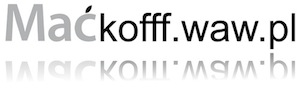
Listopad 9th, 2009 at 21:34
[...] Artykuł został opublikowany 28.10.2009 na Maćkofff.waw.pl [...]